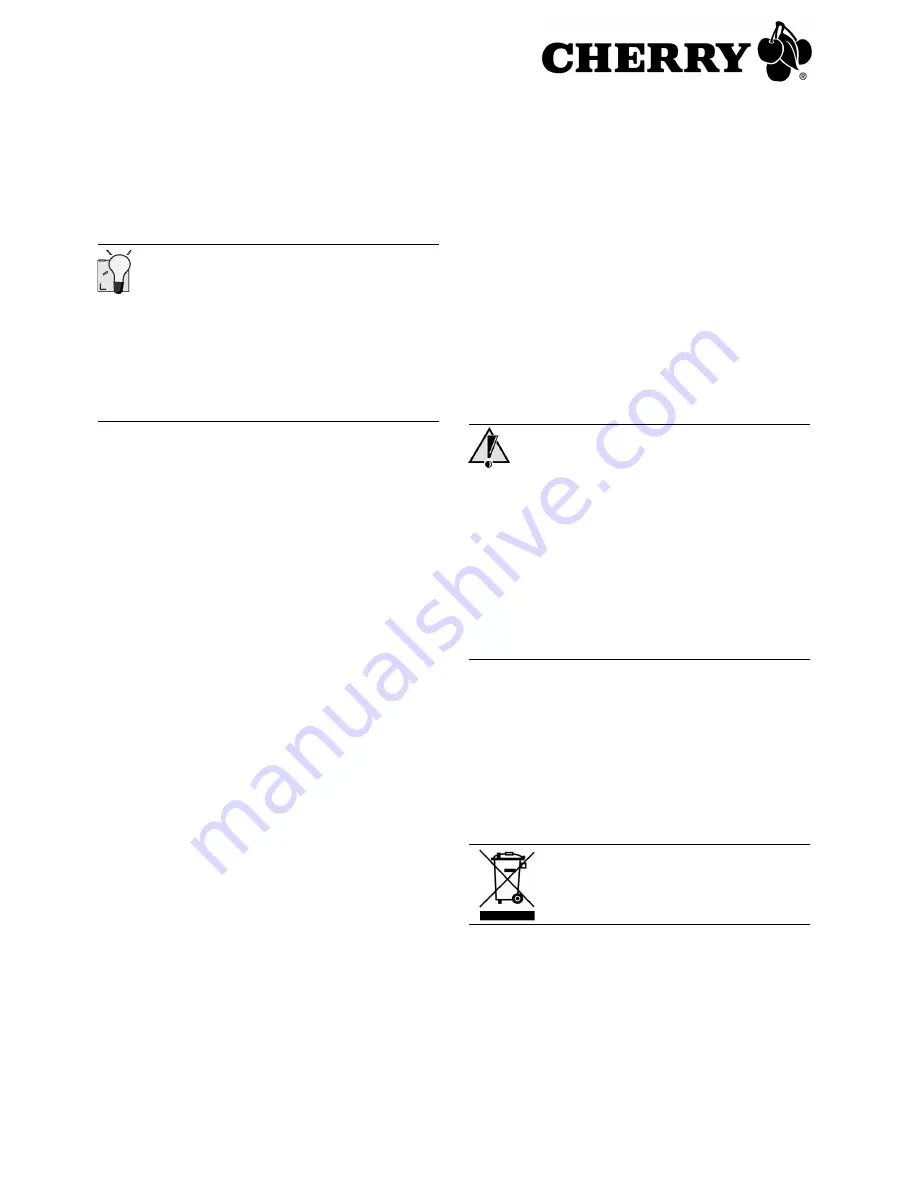
7
3 Klicken Sie auf das Cherry-Produkt, für das Sie die
Software installieren möchten.
Die Installation beginnt.
4 Folgen Sie den Installationsanweisungen auf dem
Bildschirm.
Die Cherry-Software
KeyM@n
ist installiert.
Cherry-Software KeyM@n aufrufen
Die Cherry-Software
KeyM@n
können Sie über
folgende Wege aufrufen:
• Start/Programme/Cherry Keyboard Manager/
Eigenschaften von Tastaturen
• Start/Einstellungen/Systemsteuerung/Tastatur
3.3 Software
KeyM@n
unter Linux
installieren
1 Legen Sie die im Lieferumfang enthaltene CD in Ihr
CD-ROM-Laufwerk ein.
2 Im Ordner drivers/Linux befindet sich die Datei
INSTALL
bzw.
README
mit einer
Installationsanleitung. Öffnen Sie diese Datei.
3 Führen Sie die Installation wie beschrieben durch.
4 Hilfe im Problemfall
4.1 Tastatur funktioniert nicht
• Um sicherzustellen, dass kein Defekt der Tastatur
vorliegt, testen Sie diese nach Möglichkeit an
einem anderen PC/Notebook.
• Bei Anschluss der Tastatur am PS/2-Anschluss:
Entfernen Sie den Adapter und schließen Sie die
Tastatur am USB-Anschluss des Rechners an.
• Bei Anschluss der Tastatur am USB-Anschluss:
Schließen Sie die Tastatur mit Hilfe des Adapters
am PS/2-Anschluss des Rechners an. Siehe
Kap. 2.1 "Tastatur an der PS/2-Schnittstelle
anschließen".
• Bei Anschluss der Tastatur am USB-Anschluss:
Verwenden Sie einen anderen USB-Anschluss am
PC/Notebook.
• Bei Anschluss der Tastatur am USB-Anschluss:
Setzen Sie im BIOS des PCs die Option "USB
Keyboard Support" bzw. "USB L
e
gacy Mode" auf
enabled
.
4.2 Installation der Software funktioniert
nicht
• Wenn auf dem PC bereits Software für eine
Tastatur bzw. Maus installiert ist, muss diese
vorher deinstalliert werden. Ansonsten kann es zu
Fehlfunktionen kommen.
• Überprüfen Sie, ob der angemeldete Benutzer am
Rechner die Rechte hat, die Software zu
installieren (z. B. Administratorrechte bei Windows
2000 bzw. XP).
• Überprüfen Sie, ob Ihr Betriebssystem von der
Software unterstützt wird.
5 Tipps
5.1 Reinigung der Tastatur
Vorsicht!
Beschädigung durch aggressive Reinigungsmittel
oder Flüssigkeit in der Tastatur
1 Verwenden Sie zur Reinigung keine Lösungsmittel
wie Benzin oder Alkohol und keine Scheuermittel
oder Scheuerschwämme.
2 Verhindern Sie, dass Flüssigkeit in die Tastatur
gelangt.
3 Entfernen Sie nicht die Tastkappen der Tastatur.
1 Schalten Sie den PC aus.
2 Reinigen Sie die Tastatur mit einem leicht feuchten
Tuch und etwas mildem Reinigungsmittel
(z. B.: Geschirrspülmittel).
3 Trocknen Sie die Tastatur mit einem fusselfreien,
weichen Tuch.
5.2 Entsorgung
Entsorgen Sie das Altgerät über eine
Sammelstelle für elektronischen Abfall
oder Ihren Händler.
































